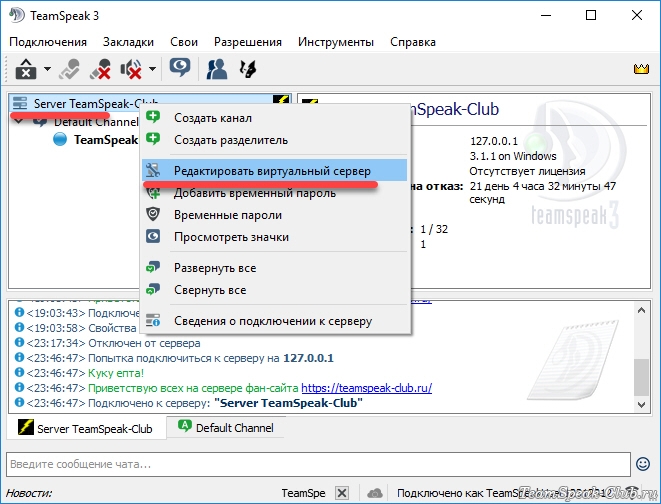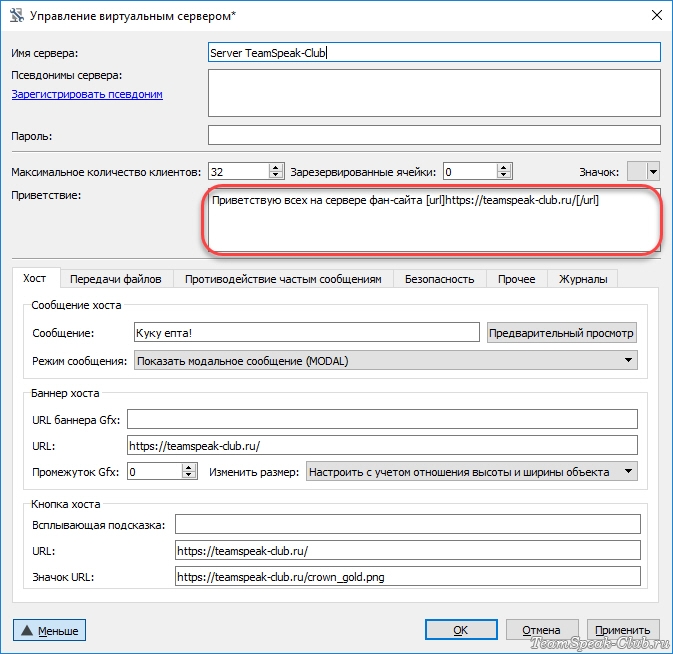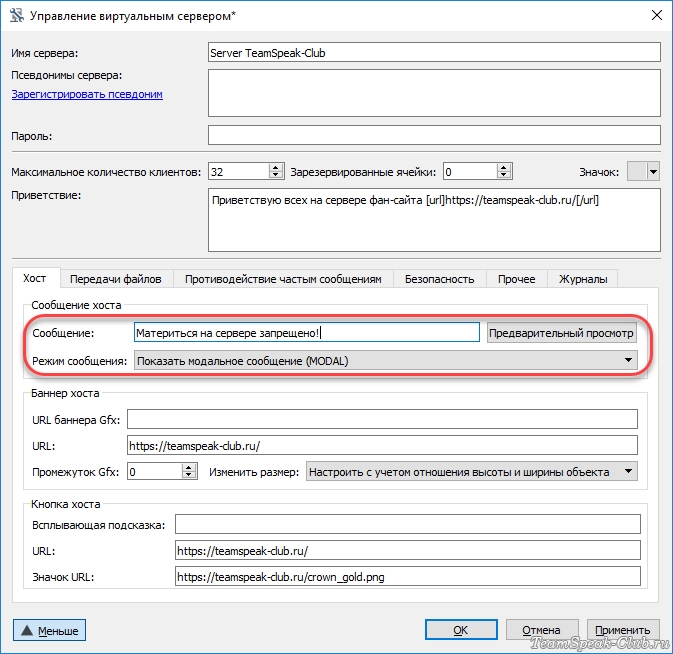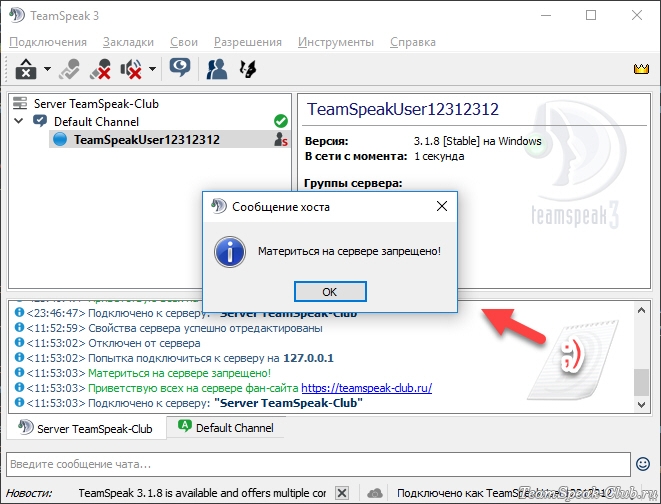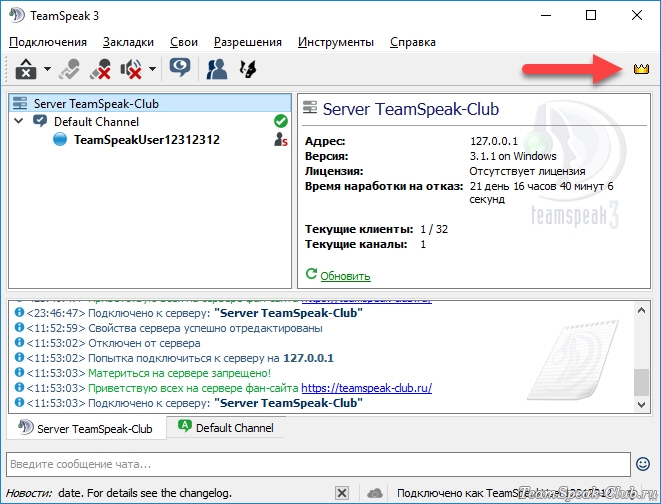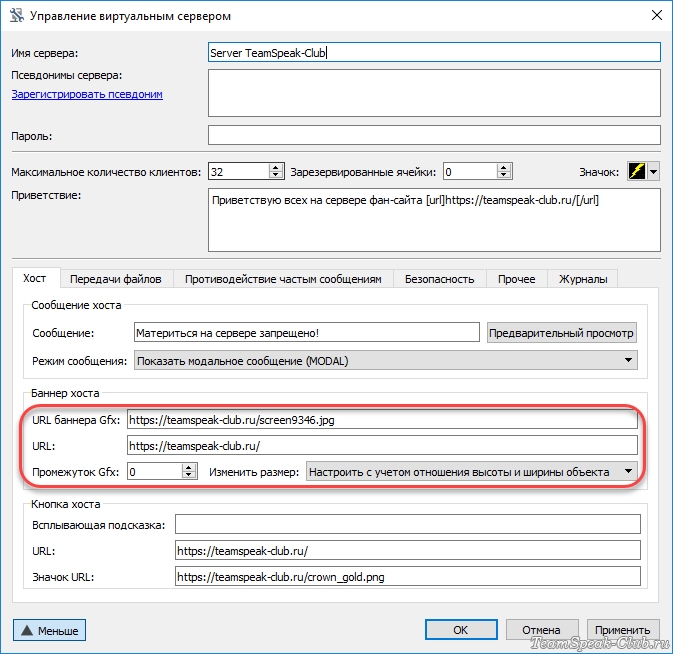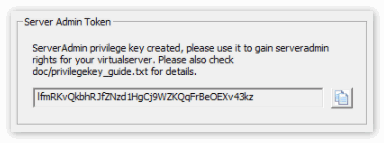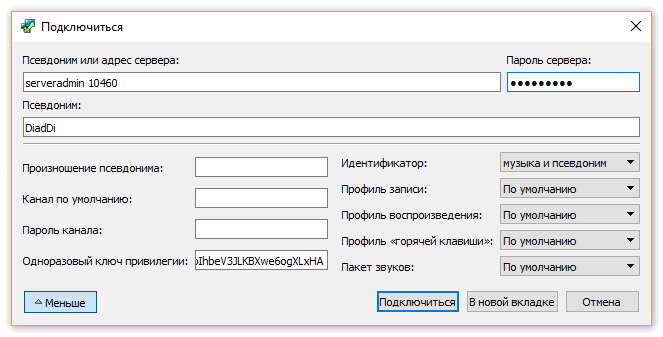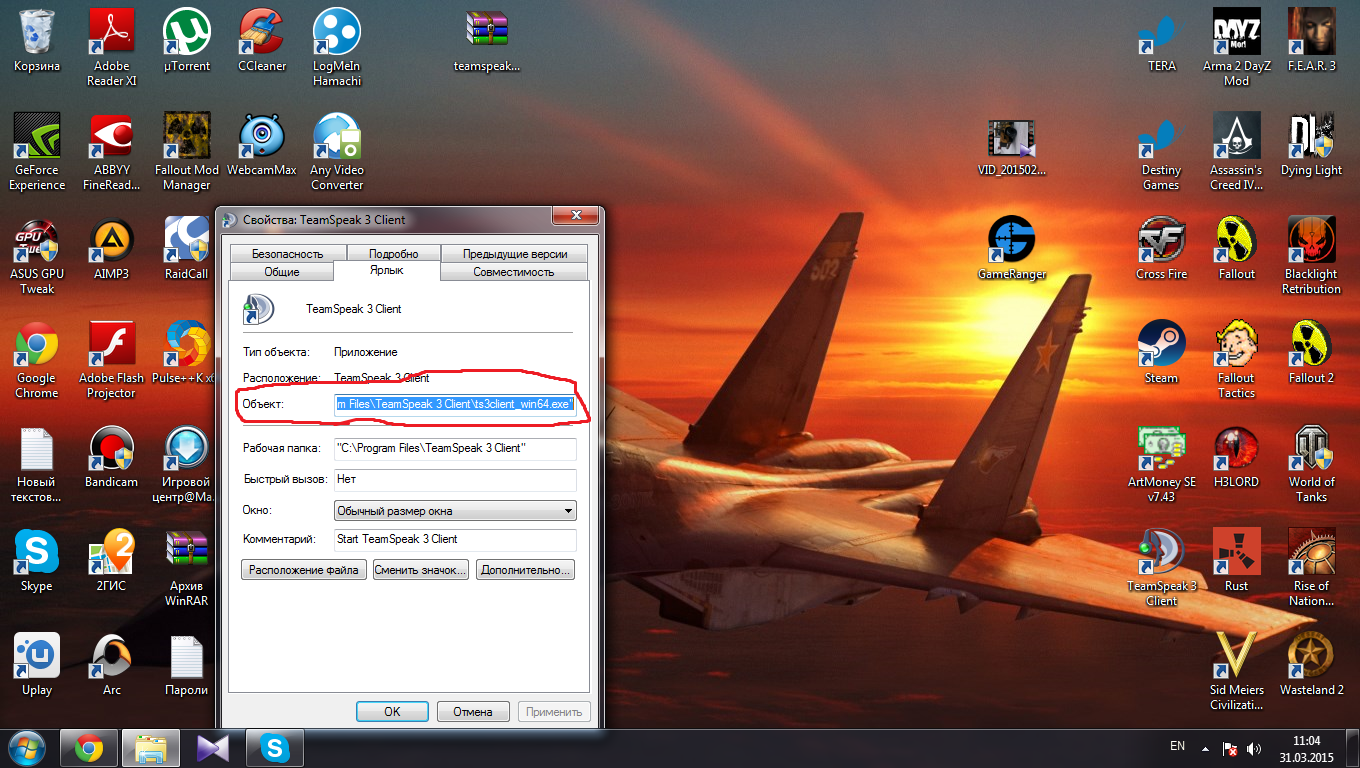Как сделать значок в тс3
Как оформить TeamSpeak 3 сервер
Если хотите, чтобы ваш TeamSpeak сервер выделялся среди сотни других, чтобы пользователи его помнили и узнавали при «встрече» в лицо, потратьте 15 минут своего времени на настройку оформления. Создайте приветствие, загрузите баннер, поменяйте стандартную иконку. Обязательно пропишите ссылку на свой сайт, если таковой имеется. Покажем как это сделать на примере.
Меняем надписи
Кликните правой кнопкой мыши по названию сервера в левом окне клиента TeamSpeak 3 и откройте меню редактирования настроек.
Напишите приветствие, которое будет показываться посетителям в журнале сразу после подключения. Здесь, как и везде далее, для оформления текста поддерживается использование BB кодов. Можно выделить слово жирным ([b][/b]), курсивом ([i][/i]), или добавить кликабельную ссылку на любой сайт, которая при нажатии откроется в браузере.
Важные объявления рекомендуем прописывать чуть ниже, в форму под названием «сообщение хоста».
Выберите режим отображения Modal, чтобы сообщение показывалось каждому пользователю в модальном окне, сразу после подключения к серверу.
Если поменять режим на ModalQuit – посетители будут видят ваше послание, но подключение уже не произойдет. Такой вариант разумно использовать на время проведения технических работ.
Если у вашего сервера есть группа в Контакте, официальный форум или сайт, укажите ссылку на него в «кнопке хоста». Этот параметр добавляет картинку в правый верхний угол клиента Тим Спик, при клике на которую будет открываться сайт в браузере. Чтобы изменить дефолтную картинку на свою, пропишите ссылку на нее в поле «Значок URL».
Меняем картинки
Теперь изменим графическую часть оформления TeamSpeak 3 сервера. Для начала установим свою иконку. Кликните на сером квадратике возле одноименного параметра, затем нажмите кнопку «Выгрузка» и выберите на компьютере картинку в формате PNG размером 16 на 16 пикселей. После загрузки выберите ее двойным кликом левой кнопки мыши.
Теперь загрузим баннер – главный графический элемент оформления сервера. Укажите прямую ссылку на картинку в формате JPG или PNG. Рекомендуем выбирать изображение широкое, но не высокое, конкретный размер в пикселях не ограничен. Здесь можете указать – растягивать ли баннер (или сжимать его) в зависимости от размера окна программы. Если эту опцию не трогать, баннер будет расположен в левом верхнем углу.
Вставьте прямую ссылку на картинку в поле «URL Gfx». Если ниже в поле URL вставить ссылку на сайт, то при клике на баннер будет переход на этот сайт.
Настройка прав и привилегий в TeamSpeak
Один из интереснейших моментов в работе с Тим Спик – создание собственного канала и сервера, на котором вы могли бы общаться с друзьями или собирать компании для рейдов. Настройка и установка ПО на хостинг или компьютер – это отдельная тема, однако, многих, кто уже прошёл эти этапы, беспокоит вопрос, как в Тим Спик дать себе все права администратора и возможно ли их передавать между пользователями в принципе.
Настраиваем права и привилегий
В TeamSpeak настройка прав крайне гибкая и вы можете раздавать различные привилегии, достаточно знать «ключ» для каждой из них, основной код администратора называется токеном. Давайте же разберёмся во всех тонкостях.
Создав сервер
Как только вы установите, настроите и запустите сервер, у вас вылезет окошко, в котором будут находится данные необходимые для авторизации в качестве администратора сети. Главное здесь – токен, стоит:
Если вы не хотите полностью перезапускать сервер каждый раз, когда необходимо выдать кому-то привилегии или вы просто сменили устройство входа на канал. 
Шаг 1
У вас есть ключ, осталось его применить.
Для этого необходимо зайти на свой сервер. Если тот установлен на вашем ПК, можете воспользоваться общим адресом подсети, устанавливаемым в настройках или собственным ip, который узнаётся на 2ip.ru за пару минут.
Шаг 2
Вы зашли на сервер, теперь осталось получить привилегии. В верхней панели найдите пункт «настройки канала» 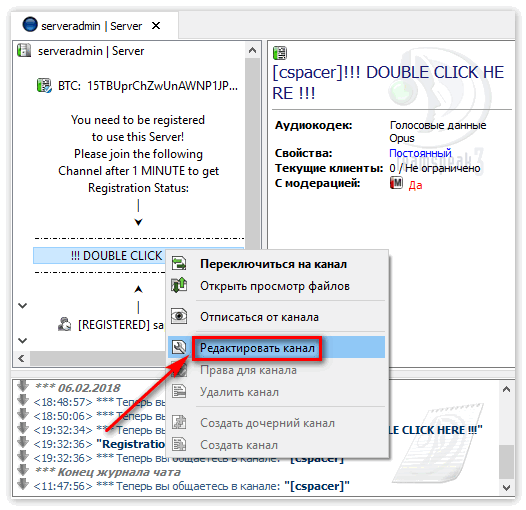
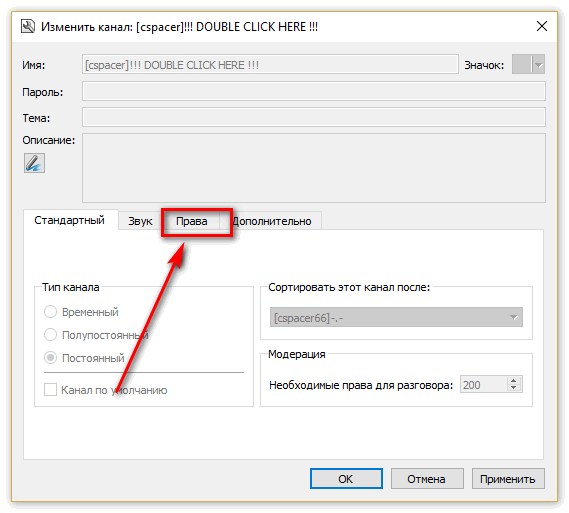
Передавая привилегии другим пользователям, будьте осторожны и дважды подумайте.
Заключение
Теперь вы можете в пару кликов мыши дать себе права администратора, после создания своего сервера в TeamSpeak.
Помощь по настройке вашего сервера Team Speak 3.
Здравствуйте ув.форумчане!
Хочу предложить свою профессиональную помощь по настройке вашего сервера TS3,устранение большинства ошибок на сервере,помощь в установке муз.бота,анимации на главной,картинок в комнатах,настройки скрытой админки.
Раньше был одним из специалистов тех.поддержки в RUCFGroup.
Для вашего внимания так же могу предложить несколько обучающих видео.
Иконки для вашего сервера TS3( 
Русификатор( 
Если с ГуглДиска скачать не получается,есть два прикрепленных архива с иконками и русификатором.
Как ставить русификатор?
Распакуйте две папки на рабочий стол из архива,приложенного к теме(или можно перейти по ссылки).
Перенесите две папки в исходную папку Team Speak 3 с ЗАМЕНОЙ (или СЛИЯНИЕМ ).
Посмотреть исходную папку можно так: нажмите правой кнопкой мыши на иконку с TS3 на рабочем столе,выберите в появившемся меню «Свойства»,в строке «Объект» расположен адрес,где находится данная программа.
Перезагрузите TS3.Готово.Данный русификатор полностью на русском языке,кроме расширеных настроек.Но там имеются подсказки на русском языке,ничего сложного.
По всем вопросам прошу обращаться в WatsApp +79134395441
Огромная просьба!Если тема вам помогла,ставьте значок репутации.Вам это ничего не стоит,а мне будет приятно.
Помощь по настройке вашего сервера Team Speak 3.
Здравствуйте ув.форумчане!
Хочу предложить свою профессиональную помощь по настройке вашего сервера TS3,устранение большинства ошибок на сервере,помощь в установке муз.бота,анимации на главной,картинок в комнатах,настройки скрытой админки.
Раньше был одним из специалистов тех.поддержки в RUCFGroup.
Для вашего внимания так же могу предложить несколько обучающих видео.
Иконки для вашего сервера TS3( 
Русификатор( 
Если с ГуглДиска скачать не получается,есть два прикрепленных архива с иконками и русификатором.
Как ставить русификатор?
Распакуйте две папки на рабочий стол из архива,приложенного к теме(или можно перейти по ссылки).
Перенесите две папки в исходную папку Team Speak 3 с ЗАМЕНОЙ (или СЛИЯНИЕМ ).
Посмотреть исходную папку можно так: нажмите правой кнопкой мыши на иконку с TS3 на рабочем столе,выберите в появившемся меню «Свойства»,в строке «Объект» расположен адрес,где находится данная программа.
Перезагрузите TS3.Готово.Данный русификатор полностью на русском языке,кроме расширеных настроек.Но там имеются подсказки на русском языке,ничего сложного.
По всем вопросам прошу обращаться в WatsApp +79134395441
Огромная просьба!Если тема вам помогла,ставьте значок репутации.Вам это ничего не стоит,а мне будет приятно.
Все значки TeamSpeak
Название: TeamSpeak Addon Author (Creator of TeamSpeak Addons)
Код значка: Авто присвоение (Доступен до: 30.06.2017)
Создать дополнение для TeamSpeak.
Название: Gamescom 2016 (Registered during Gamescom 2016)
Код значка: Авто присвоение (Доступен до: 30.06.2017)
Регистрация во время Gamescom 2016.
Название: Paris Games Week 2016 (Registered during Paris Games Week 2016)
Код значка: Авто присвоение (Доступен до: 30.06.2017)
Регистрация во время недели Парижских игр 2016.
Название: Gamescom 2014 (Registered at Gamescom 2014)
Код значка: Авто присвоение (Доступен до: 30.06.2017)
Регистрация во время Gamescom 2014.
Название: Paris Games Week 2014 (Registered at Paris Games Week 2014)
Код значка: Авто присвоение (Доступен до: 30.06.2017)
Регистрация во время недели Парижских игр 2014.
Название: TeamSpeak Addon Developer (Bronze) (Creator of at least 1 TeamSpeak Addon)
Код значка: Авто присвоение (Доступен до: неограничено)
Создать одно дополнения для TeamSpeak.
Название: TeamSpeak Addon Developer (Silver) (Creator of at least 3 TeamSpeak Addons)
Код значка: Авто присвоение (Доступен до: неограничено)
Создать три дополнения для TeamSpeak.
Название: TeamSpeak Addon Developer (Gold) (Creator of at least 5 TeamSpeak Addons)
Код значка: Авто присвоение (Доступен до: неограничено)
Создать пять дополнений для TeamSpeak.
Название: Gamescom 2017 (Visited TeamSpeak at Gamescom 2017)
Код значка: DK9JGRJH1Q (Доступен до: 01.09.2017)
Посещение стенда TeamSpeak на Gamescom 2017, или воспользоваться общественным кодом.
Название: Gamescom Hero 2017 (Gaming Hero at Gamescom 2017)
Код значка: Одноразовый код (Доступен до: 29.08.2017)
Нужно поиграть на стенде TeamSpeak на Gamescom 2017.
Название: MIFCOM (MIFCOM | Entered Performance)
Код значка: Одноразовый код (Доступен до: 31.12.2017)
Нужно купить что-нибудь в их магазине.
Название: 4Netplayers (4Netplayers customer)
Код значка: Одноразовый код (Доступен до: неограничено)
Покупка сервера TeamSpeak в их магазине.
Название: Rocket Beans TV (Rocket Beans TV Community)
Код значка: RWGE2NURJZ (Доступен до: неограничено)
Название: TeamSpeak Jedi (myTeamSpeak early adopter)
Код значка: Одноразовый код (Доступен до: 30.09.2018)
Владельцы аккаунта myTeamSpeak до мая 2018.
Код будет отправлен на электронную почту которую вы использовали для регистрации аккаунта myTeamSpeak — если вы подписаны на новости, и у вас будет около 6 месяцев чтобы активировать код.
Название: Official TeamSpeak Gamer (New myTeamSpeak member)
Код значка: Одноразовый код (Доступен до: 30.09.2018)
Регистрация учётной записи myTeamSpeak после мая 2018.
Название: E3 2018 — Winner (Discovered at E3 2018)
Код значка: Одноразовый код (Доступен до: 31.12.2018)
Участие, скорее всего победа на E3 2018.
Название: Gamescom 2018 (Visited TeamSpeak at Gamescom 2018)
Код значка: 8CXB49KPJ4 (Доступен до: 01.09.2018)
Посещение стенда TeamSpeak на Gamescom 2018, или воспользоваться общественным кодом.
Название: Gamescom 2018 player (Gamescom Exclusive Gaming Hero 2018)
Код значка: BJCFQBU53C (Доступен до: 01.09.2018)
Нужно поиграть на стенде TeamSpeak на Gamescom 2018, или воспользоваться общественным кодом.
Название: Found Tim Speak (Found Tim Speak at Gamescom 2018)
Код значка: XJN4WJZEJN (Доступен до: 01.09.2018)
Нужно найти талисман Tim Speak и сделать с ним селфи, или воспользоваться общественным кодом.
Название: TeamSpeak Merch Badge (TeamSpeak Merch Owner — 1st Edition)
Код значка: Одноразовый код (Доступен до: 31.10.2018)
Нужно было купить что-то в первой партии товаров официального магазина TeamSpeak.
Название: Valentim’s day (Valentim’s Day 2019)
Код значка: 5Q52W3VM1T (Доступен до: 17.02.2019)
Раздача в социальных сетях TeamSpeak.
Название: TeamSpeak Competition Winner Badge (TeamSpeak Competition Winner)
Код значка: Одноразовый код (Доступен до: 31.03.2019)
Победитель конкурса на Beta TeamSpeak 5.
Название: TeamSpeak Merch Badge 2.0 (TeamSpeak Merch Owner — 2nd Edition)
Код значка: Одноразовый код (Доступен до: неограничено)
Нужно купить что-то во второй партии товаров официального магазина TeamSpeak.
Название: Time Machine (Worked like a machine to update addons in super-quick time)
Код значка: Одноразовый код (Доступен до: 30.09.2019)
Быстрое обновление дополнений TeamSpeak до API 23.
Название: Met Tim (Met Tim Speak IRL)
Код значка: Одноразовый код (Доступен до: неограничено)
Похожий значок на Found Tim Speak — который раньше так и назывался, получить можно его встретив данного героя и поговорить с ним.
Название: Test (Testing, Testing)
Код значка: Одноразовый код (Доступен до: 31.12.2019)
Значок автоматически добавляется в профиль при активации кода бета-тестера (код присылается на почту если вы вошли в программу бета-тестирования, либо успеть взять его при раздачах в социальных сетях TeamSpeak).
Название: Sponsorship License (Sponsored by TeamSpeak)
Код значка: Одноразовый код (Доступен до: неограничено)
Название: Gamescom 2019 (Visited TeamSpeak at Gamescom 2019)
Код значка: PNKCB76VZ8 (Доступен до: 01.09.2019)
Посещение стенда TeamSpeak на Gamescom 2019, или воспользоваться общественным кодом.
Название: Tim-o’-Lantern (Mwuhaahaahaahaahaa)
Код значка: JQGCTAQWHT (Доступен до: 04.10.2019)
Раздача в социальных сетях TeamSpeak.
Название: Happy Holidays 2019 (Happy holidays from everyone at TeamSpeak!)
Код значка: Одноразовый код (Доступен до: неизвестно)